So zeichnen Sie mit Photoshop eine 2.D-Sanduhrillustration
Möchten Sie eine 2D-Sanduhrillustration in Photoshop zeichnen? Zögern Sie nicht länger! Dieser Artikel führt Sie Schritt für Schritt durch den Prozess, von der Erstellung einer Leinwand über das Zeichnen von Formen bis hin zum Anwenden von Texturen. Egal, ob Sie Anfänger oder erfahrener Künstler sind, dieses Tutorial vermittelt Ihnen alle Informationen, die Sie benötigen, um ganz einfach eine atemberaubende Sanduhr-Illustration zu erstellen.
1. Erstellen Sie eine neue Leinwand mit 600*800 Pixeln und zeichnen Sie dann ein Rechteck als Hintergrundfarbe:
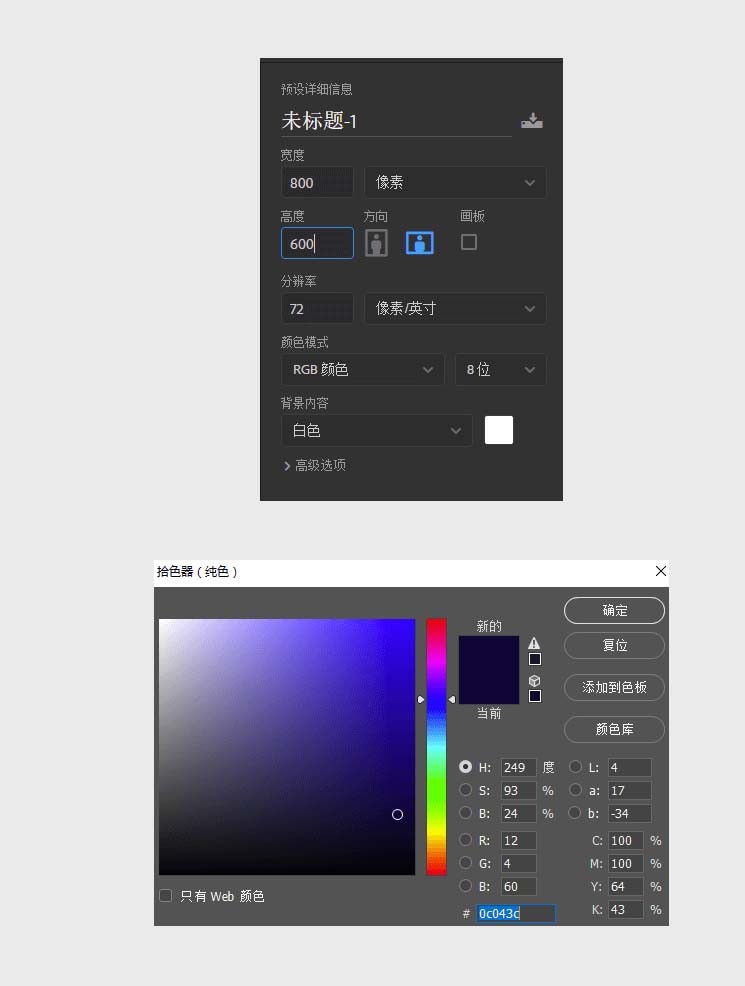
2. Um die Oberseite dieser Sanduhr zu zeichnen einen Kreis und fügen Sie dann die Farbverlaufsparameter wie folgt hinzu:.
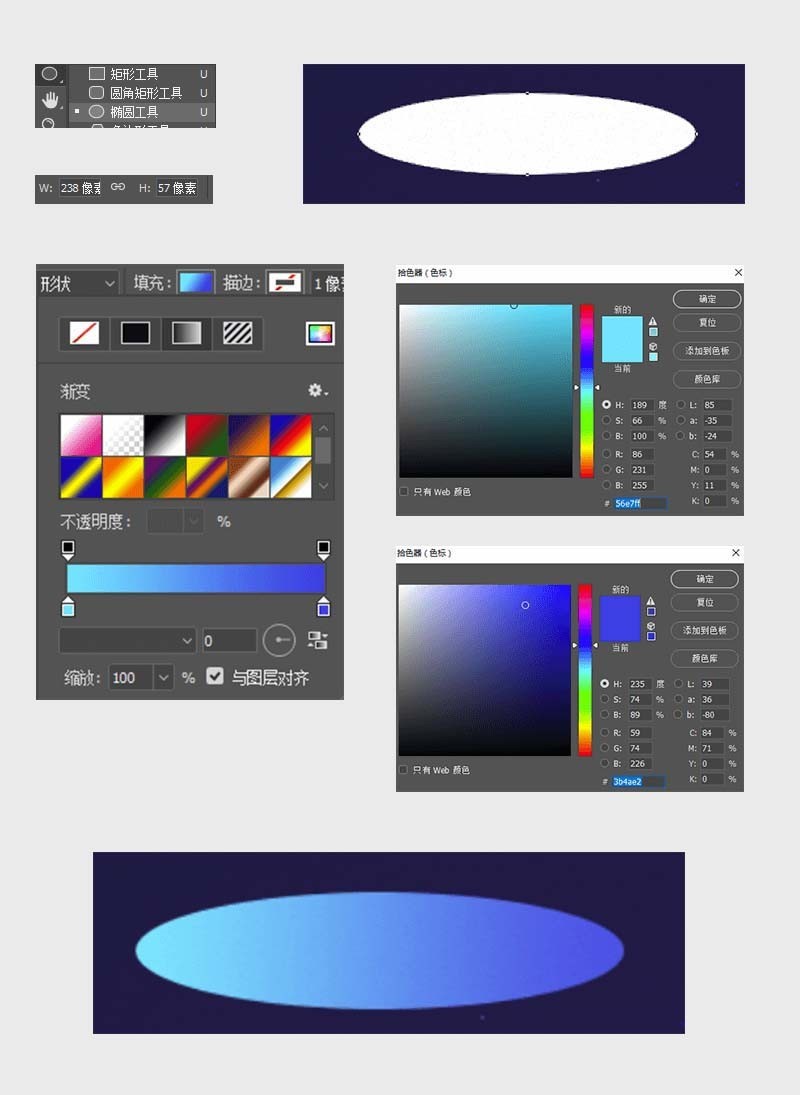
3. Verwenden Sie das Rechteck-Werkzeug und das Ellipsen-Werkzeug, um die untere Form des oberen Teils der Sanduhr zu erstellen. Hier müssen Sie auf die Breite des Rechtecks und des Kreises achten und dann boolesche Operationen ausführen (zuerst auswählen). Die beiden Ebenen werden mit Strg+E zusammengeführt, dann werden die Ebenen zusammengeführt) und ein Farbverlauf hinzugefügt. Die relevanten Parameter lauten wie folgt:
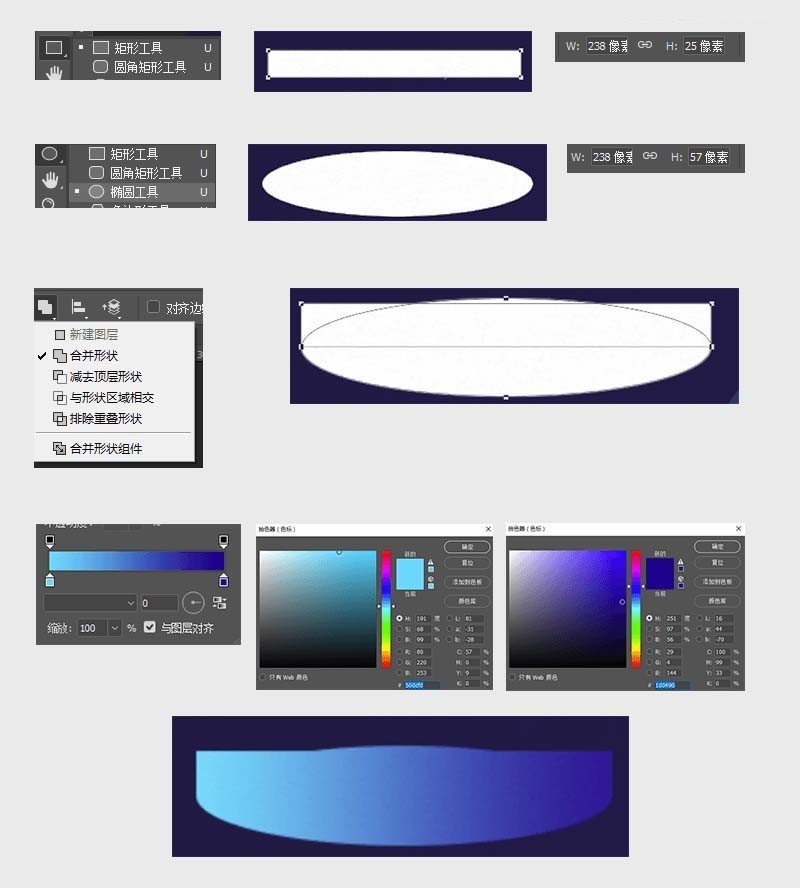
4. Legen Sie die in Schritt 2 erhaltene Form auf die Schicht in Schritt 3 und wickeln Sie sie dann ein. Anschließend wiederholen wir die oben genannten Vorgänge, um die Unterseite der Sanduhr zu erhalten. unten Die Parameter ändern sich ein wenig, da diese Sanduhr geneigt ist. Die spezifischen Parameter sollten entsprechend Ihrem eigenen Gefühl geändert werden.
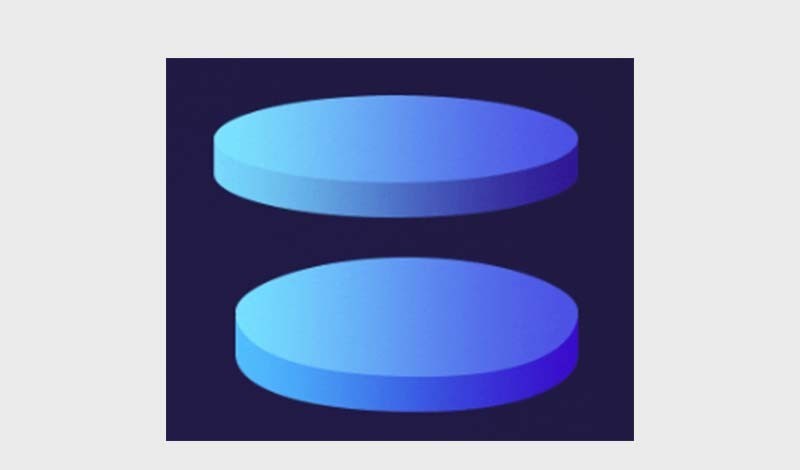
5. Machen Sie die Säulen der Sanduhr, verwenden Sie die rechteckige Verrundung, um sie zu maximieren, und fügen Sie einen Farbverlauf hinzu. Die relevanten Parameter sind wie folgt:
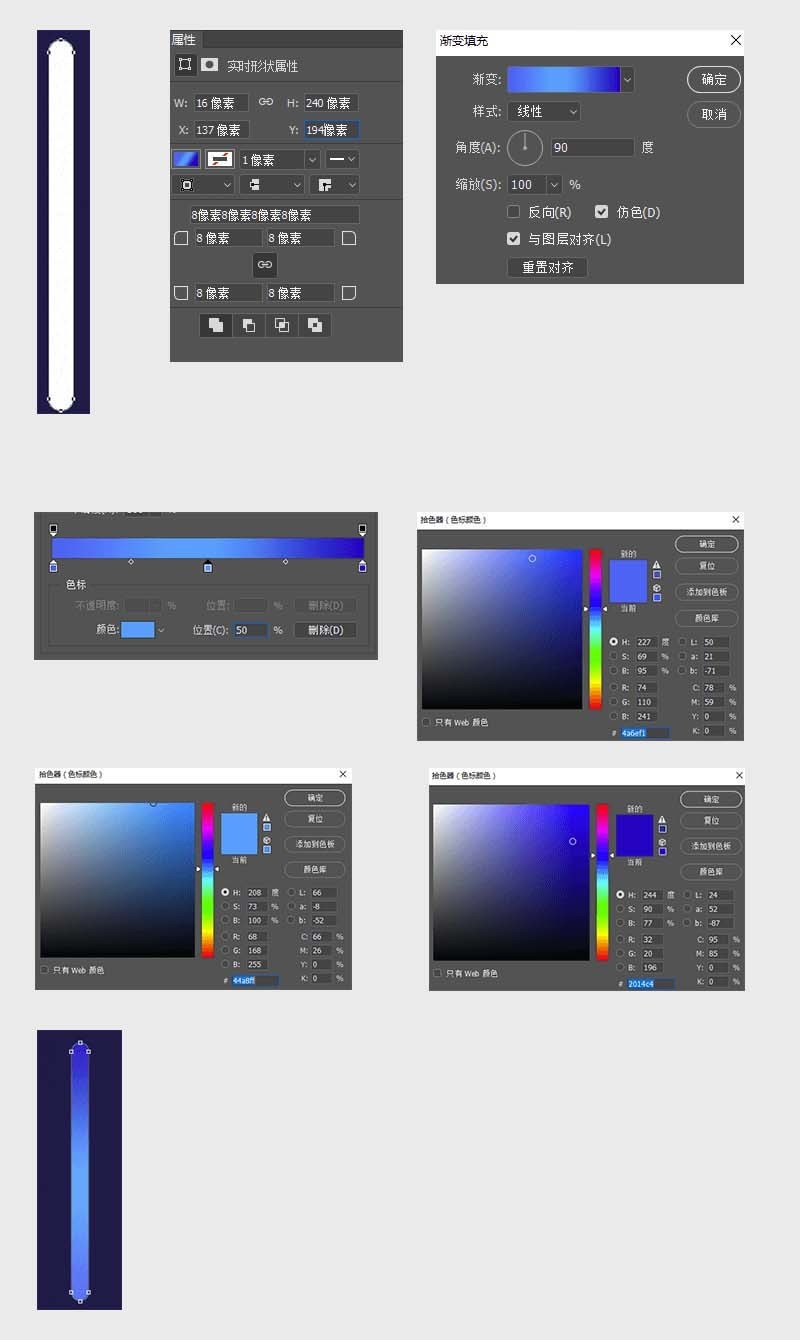
6. Machen Sie das Sanduhrglas, verwenden Sie das Ellipsen-Werkzeug, um es zu machen Fügen Sie im oberen Teil die hier erforderliche Farbe #52d5fe hinzu. Kopieren Sie eine weitere Ebene und erstellen Sie den unteren Teil auf die gleiche Weise Die oberste Ebene!) und die Ebenen aus dem vorherigen Schritt und diesem Schritt zusammenführen, die Position anpassen
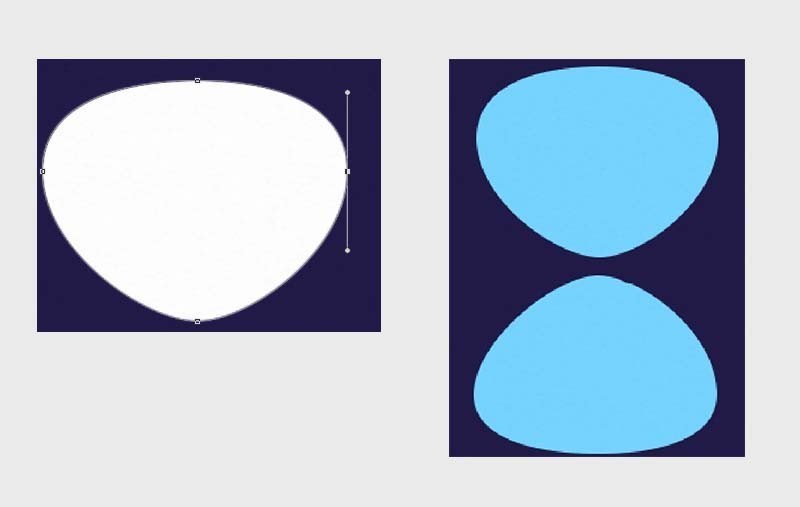
8. Reduzieren Sie die Transparenz auf 20 % und fügen Sie dann eine Hintergrundfarbe zum kopierten Kreis hinzu
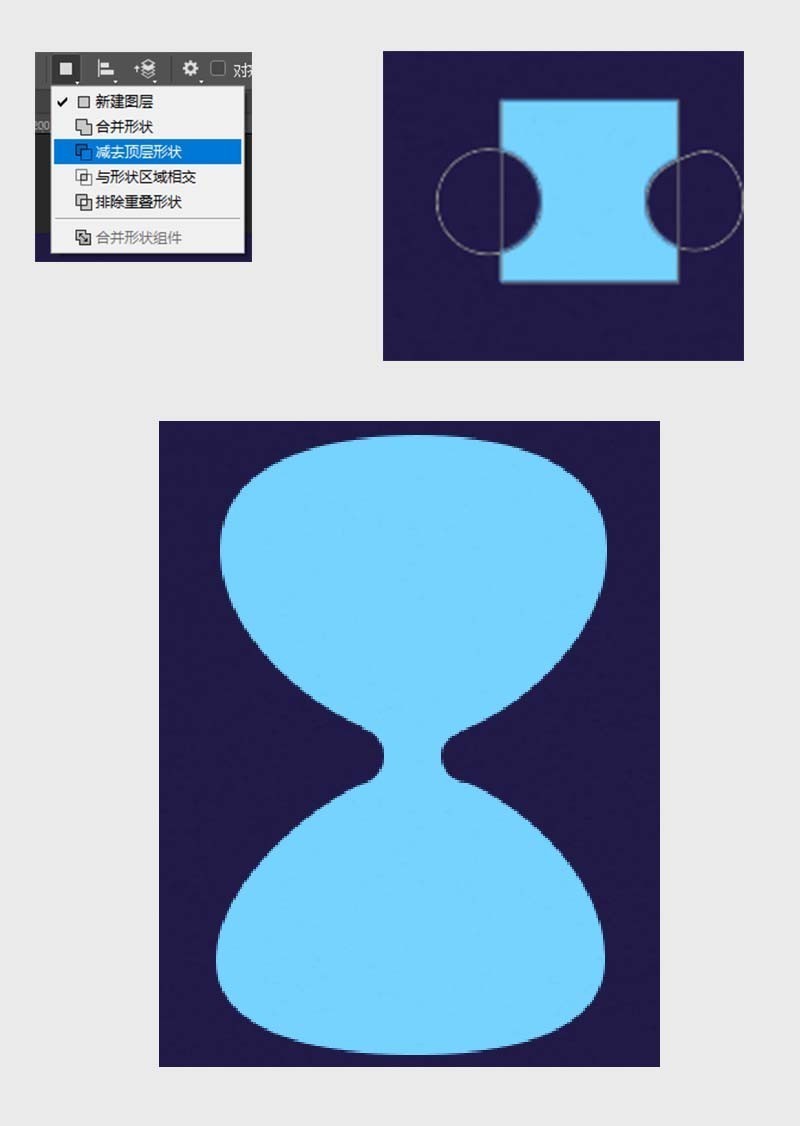
9. Machen Sie den Sand im Inneren, erstellen Sie mit dem Ellipsen-Werkzeug die Grundform und passen Sie sie dann mit Xiaobai an. Erstellen Sie eine Gruppe von Formen (hier muss es nicht perfekt sein), fügen Sie eine Verlaufsfarbe hinzu (die Farbe muss angepasst werden). Verwenden Sie dann das Sanduhrglas, um eine Auswahl zu treffen, wenden Sie eine Schnittmaske auf die Sandgruppe an und passen Sie dann die Form genau an.
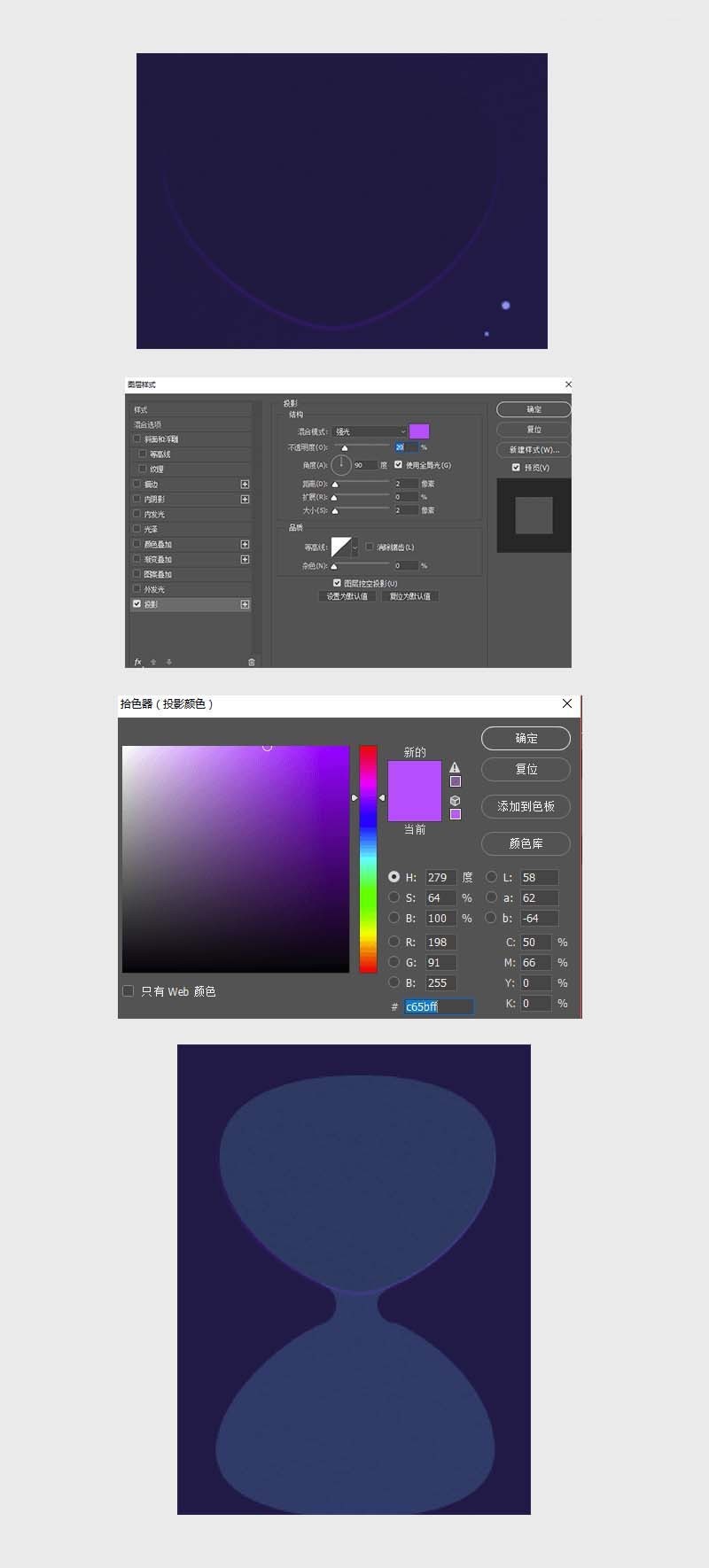
10. Verwenden Sie das Stiftwerkzeug, um den Charakter zu umreißen: Haut #fff1cb, Haare #37210c, Kleidung #394ce0, Schuhe 3b4ce1
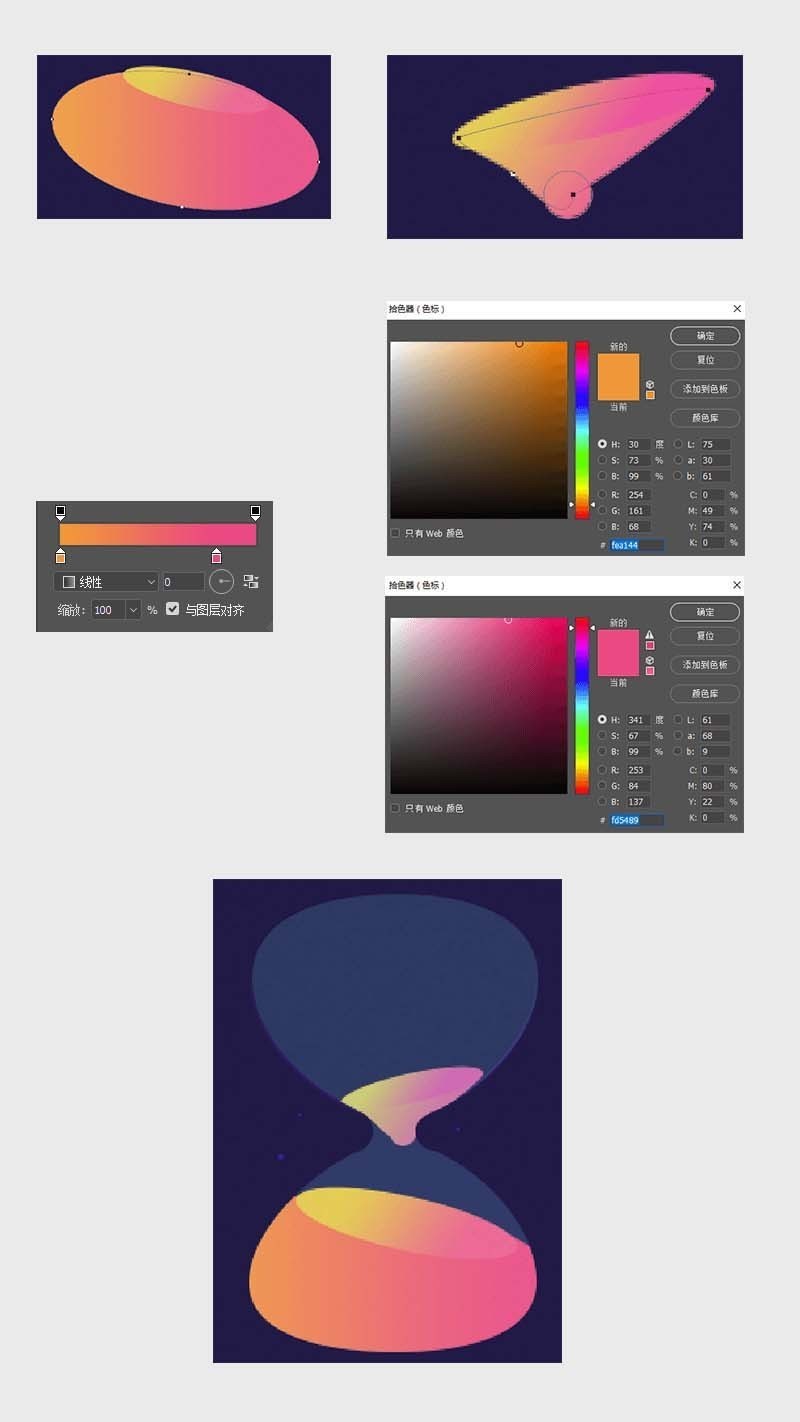
11 Zeichnen Sie mit dem Ellipsen-Werkzeug einen 3-Pixel-Kreis und strecken Sie dann einen Punkt, um den Effekt einer Sternschnuppe zu erzielen. Sie können auch mehrere Farben ausprobieren Lustig. Punktieren Sie einige 4px- und 2px-Sterne in der Mitte, fügen Sie schließlich einen schwarzen radialen Farbverlauf zum Hintergrund hinzu, und die ganze Arbeit wird in Ordnung sein!
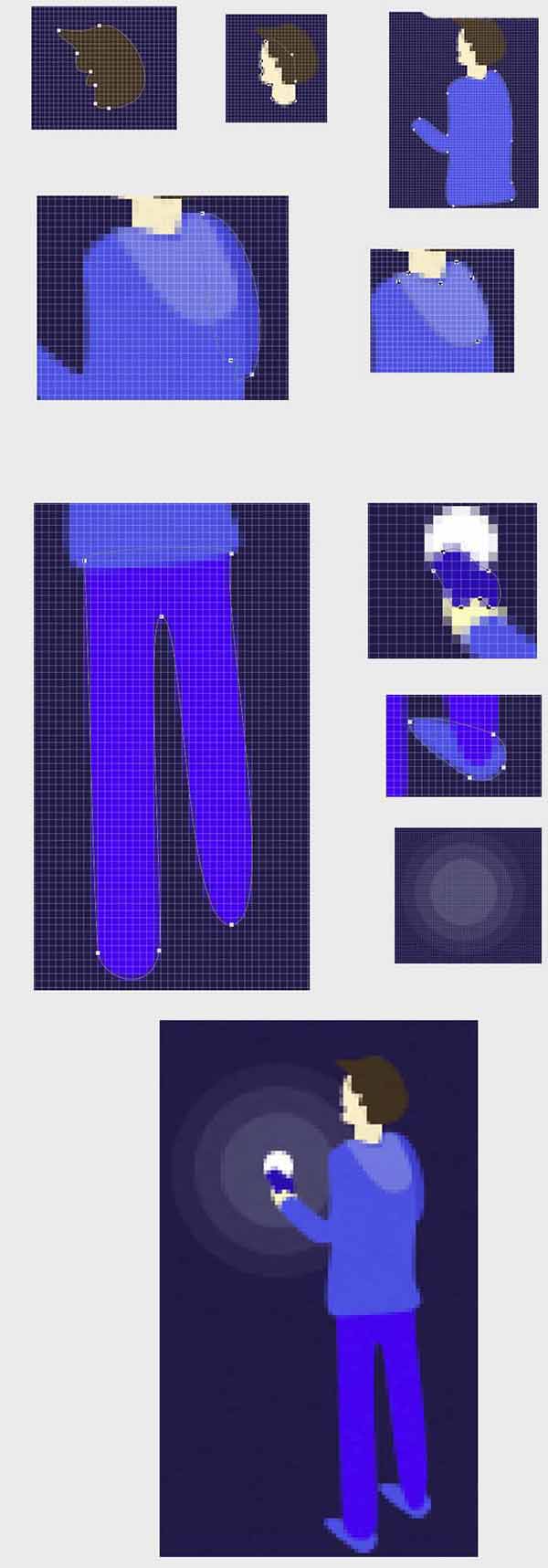
Das obige ist der detaillierte Inhalt vonSo zeichnen Sie mit Photoshop eine 2.D-Sanduhrillustration. Für weitere Informationen folgen Sie bitte anderen verwandten Artikeln auf der PHP chinesischen Website!

Heiße KI -Werkzeuge

Undresser.AI Undress
KI-gestützte App zum Erstellen realistischer Aktfotos

AI Clothes Remover
Online-KI-Tool zum Entfernen von Kleidung aus Fotos.

Undress AI Tool
Ausziehbilder kostenlos

Clothoff.io
KI-Kleiderentferner

AI Hentai Generator
Erstellen Sie kostenlos Ai Hentai.

Heißer Artikel

Heiße Werkzeuge

Notepad++7.3.1
Einfach zu bedienender und kostenloser Code-Editor

SublimeText3 chinesische Version
Chinesische Version, sehr einfach zu bedienen

Senden Sie Studio 13.0.1
Leistungsstarke integrierte PHP-Entwicklungsumgebung

Dreamweaver CS6
Visuelle Webentwicklungstools

SublimeText3 Mac-Version
Codebearbeitungssoftware auf Gottesniveau (SublimeText3)

Heiße Themen
 1377
1377
 52
52
![[Bewährt] Dampffehler E87 Fix: Holen Sie sich in Minuten wieder Spielen!](https://img.php.cn/upload/article/202503/18/2025031817560457401.jpg?x-oss-process=image/resize,m_fill,h_207,w_330) [Bewährt] Dampffehler E87 Fix: Holen Sie sich in Minuten wieder Spielen!
Mar 18, 2025 pm 05:56 PM
[Bewährt] Dampffehler E87 Fix: Holen Sie sich in Minuten wieder Spielen!
Mar 18, 2025 pm 05:56 PM
In Artikel werden Ursachen des Dampffehlers E87 erörtert, einschließlich Netzwerkprobleme, Sicherheitssoftware, Serverproblemen, veralteten Clients und beschädigten Dateien. Bietet Präventions- und Lösungsstrategien. [159 Zeichen]
 Dampffehler E87: Was es ist & amp; Wie man es behebt
Mar 18, 2025 pm 05:51 PM
Dampffehler E87: Was es ist & amp; Wie man es behebt
Mar 18, 2025 pm 05:51 PM
Dampffehler E87 tritt aufgrund von Verbindungsproblemen während der Steam -Client -Aktualisierungen oder -starts auf. Beheben Sie es durch Neustart von Geräten, Überprüfung des Serverstatus, Ändern von DNS, Deaktivieren von Sicherheitssoftware, Löschen von Cache oder Neuinstallation von Dampf.
 So beheben Sie Dampffehlercode E87: Die ultimative Anleitung
Mar 18, 2025 pm 05:51 PM
So beheben Sie Dampffehlercode E87: Die ultimative Anleitung
Mar 18, 2025 pm 05:51 PM
In Artikeln wird die Fixierung des Dampffehler -Codes E87 erläutert, das durch Netzwerkprobleme, beschädigte Dateien oder Clientprobleme verursacht wird. Bietet Schritte zur Fehlerbehebung und Präventionstipps.
 Easy Fix: Dampffehler E87 erklärt & amp; Gelöst
Mar 18, 2025 pm 05:53 PM
Easy Fix: Dampffehler E87 erklärt & amp; Gelöst
Mar 18, 2025 pm 05:53 PM
Dampffehler E87, verursacht durch Konnektivitätsprobleme, kann durch Neustart, Überprüfung des Internets und das Löschen von Cache behoben werden. Das Anpassen der Dampfeinstellungen hilft, zukünftige Ereignisse zu verhindern.
 Dampffehler E87: Warum es passiert & amp; 5 Möglichkeiten, es zu beheben
Mar 18, 2025 pm 05:55 PM
Dampffehler E87: Warum es passiert & amp; 5 Möglichkeiten, es zu beheben
Mar 18, 2025 pm 05:55 PM
Dampffehler E87 stört das Spielen bei Dampf aufgrund von Konnektivitätsproblemen. In dem Artikel werden Ursachen wie instabiler Internet- und Serverüberladungen erläutert und bietet Korrekturen wie das Neustart von Steam und das Überprüfen von Updates.
 So fügen Sie Seitenzahlen in Google Docs hinzu
Mar 14, 2025 pm 02:57 PM
So fügen Sie Seitenzahlen in Google Docs hinzu
Mar 14, 2025 pm 02:57 PM
In den Artikel wird angegeben, wie Sie die Seitenzahlen in Google-Dokumenten hinzufügen, anpassen, von einer bestimmten Seite entfernen und mit Schritt-für-Schritt-Anweisungen in Google-Dokumenten entfernen.
 Dampffehlercode E87: Kehren Sie schnell zum Spielen zurück!
Mar 18, 2025 pm 05:52 PM
Dampffehlercode E87: Kehren Sie schnell zum Spielen zurück!
Mar 18, 2025 pm 05:52 PM
In dem Artikel wird der Dampffehlercode E87 erörtert, seine Ursachen wie Netzwerkprobleme, Serverprobleme und beschädigte Dateien und liefert Korrekturen und vorbeugende Maßnahmen, um dies zu vermeiden.
 Behebung wie
Mar 21, 2025 pm 06:19 PM
Behebung wie
Mar 21, 2025 pm 06:19 PM
In Artikel wird die Behebung von "Err_Response_Headers_Multiple_access_control_Allow_Origin" -Fehler in Chrome erläutert, indem Sie mehrere Header mit mehreren Zugriffskontroll-Owl-Origin-Origin-Origin-Originen beheben.




